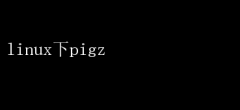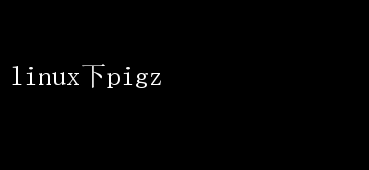
传统的gzip工具虽然经典且广泛使用,但在处理大型文件或需要频繁压缩的场景下,其单线程处理的局限性显得尤为明显
为此,Pigz(Parallel Implementation of GZip)应运而生,成为Linux下的一款高效并行压缩工具
本文将详细介绍Pigz的功能、优势、安装方法以及具体使用场景,让您全面了解这款强大的工具
一、Pigz简介 Pigz是gzip的改进版本,由Mark Adler开发
其核心优势在于利用现代多核处理器的性能,通过并行处理大幅提高压缩和解压缩的速度
Pigz不仅支持gzip的压缩算法,还保留了gzip的兼容性,生成的压缩文件可以被gzip工具无缝解压
这使得Pigz在保持高效的同时,也确保了广泛的适用性
二、Pigz的优势 1.并行处理:Pigz能够同时运行多个压缩进程,每个进程使用一个处理器核心,从而显著加快压缩速度
这对于大型文件或大量文件的压缩尤为有用,可以充分利用多核处理器的性能
2.高效压缩:Pigz通过并行处理,将压缩时间大幅缩短
实验表明,Pigz的压缩速度比gzip快60%以上,尽管其CPU消耗也相应增加,但在对短时间内CPU消耗较高不受影响的场景下,这一优势尤为明显
3.容错能力:Pigz在处理文件时,能够自动检测数据完整性,确保生成的压缩文件与原始文件一致,提高了容错能力和数据完整性
4.兼容性:Pigz生成的压缩文件与gzip完全兼容,可以被gzip工具解压缩,不会引入任何兼容性问题
5.灵活配置:Pigz提供了丰富的命令行参数,用户可以根据需要指定压缩级别、压缩核心数、是否保留原始文件等选项,实现灵活的压缩配置
三、Pigz的安装 Pigz的安装过程相对简单,可以通过包管理器进行在线安装,也可以下载离线包进行安装
以下是具体的安装步骤: 1.在线安装: - 对于Debian/Ubuntu系统,可以使用`apt`命令进行安装: ```bash sudo apt update sudo apt install pigz ``` - 对于Red Hat/CentOS系统,可以使用`yum`命令进行安装: ```bash sudo yum install epel-release sudo yum makecache sudo yum install pigz ``` 2.离线安装: - 下载Pigz的离线安装包,例如`pigz-2.3.4-1.el7.rpm`
- 将安装包上传到需要安装的服务器上
-使用`rpm`命令进行安装: ```bash sudo rpm -ivh pigz-2.3.4-1.el7.rpm --force --nodeps ``` 四、Pigz的基本用法 Pigz的基本语法与gzip类似,但增加了并行处理的相关选项
以下是Pigz的常用命令和参数: 1.压缩文件: - 压缩单个文件: ```bash pigz your_file_name ``` 这将生成一个名为`your_file_name.gz`的压缩文件
- 保留原始文件: ```bash pigz -k your_file_name ``` 使用`-k`选项可以保留原始文件
- 指定压缩核心数: ```bash pigz -p 8 your_file_name ``` 使用`-p`选项可以指定并行压缩的进程数,默认为总核心数的一半
2.解压缩文件: - 解压缩单个文件: ```bash pigz -d your_file_name.gz ``` 这将生成一个名为`your_file_name`的解压缩文件
- 保留压缩文件: ```bash pigz -k -d your_file_name.gz ``` 使用`-k`选项可以保留压缩文件
3.压缩目录: - Pigz本身不支持直接压缩目录,但可以结合`tar`命令使用: ```bash tar -cvf - dir1 dir2 dir3 | pigz > output.tgz ``` 这将生成一个名为`output.tgz`的压缩包,包含`dir1`、`dir2`和`dir3`目录的内容
4.解压缩目录: - 解压缩`tar.gz`文件: ```bash tar -xf output.tgz ``` 或者结合`pigz`使用: ```bash pigz -d output.tgz | tar -xvf - ``` 但通常直接使用`tar`命令解压缩更为方便
五、Pigz的高级用法 除了基本用法外,Pigz还提供了许多高级选项,以满足不同场景下的需求: 1.压缩级别: - Pigz支持通过`-0`到`-9`的选项指定压缩级别
压缩级别越高,压缩率越高,但压缩速度也会变慢
默认级别为`-6`
- 例如,使用最高压缩级别: ```bash pigz -k -9 your_file_name ``` 2.测试压缩完整性: -使用`-t`选项可以测试压缩文件的完整性,确保文件在压缩过程中没有损坏
```bash pigz -t your_file_name.gz ``` 3.列出压缩内容: -使用`-l`选项可以列出压缩文件的内容,而不进行解压缩
```bash pigz -l your_file_name.gz ``` 4.递归压缩: -使用`-r`选项可以递归地压缩目录下的所有文件
但需要注意的是,Pigz本身不支持直接递归压缩,通常需要结合其他工具(如`find`和`xargs`)使用
5.同步输出: -使用`-Y`选项可以强制输出文件写入到永久存储,确保数据在压缩过程中不会丢失
六、Pigz的实际应用 Pigz在实际应用中具有广泛的用途,特别是在处理大型文件或需要频繁压缩的场景下
以下是一些具体的应用场景: 1.备份和恢复: - 在系统备份和恢复过程中,使用Pigz可以大幅提高压缩和解压缩的速度,从而缩短备份和恢复的时间
2.数据传输: - 在数据传输过程中,使用Pigz对文件进行压缩可以减小文件大小,提高传输效率
同时,Pigz的高效解压缩能力也可以加快数据的恢复速度
3.日志管理: - 在日志管理系统中,使用Pigz可以对日志文件进行压缩存储,以节省存储空间
同时,当需要分析日志时,可以使用Pigz快速解压缩日志文件
4.大数据分析: - 在大数据分析中,处理的数据量通常非常大
使用Pigz可以对大数据文件进行压缩存储和传输,以节省存储空间和传输时间
同时,Pigz的高效解压缩能力也可以加快数据的处理速度
七、总结 Pigz作为一款高效并行的压缩工具,在Linux系统中具有广泛的应用前景
其并行处理的能力使得它在处理大型文件或需要频繁压缩的场景下表现出色
同时,Pigz还提供了丰富的命令行参数和灵活的配置选项,使得用户可以根据实际需求进行定制化的压缩操作
因此,无论是系统管理员、数据工程师还是大数据分析师,都可以从Pigz中受益
随着技术的不断发展,Pigz也在不断更新和完善
未来,我们可以期待Pigz在压缩算法、并行处理、兼容性等方面取得更多的突破和创新
同时,也希望更多的用户能够了解和使用Pigz,共同推动Linux系统下文件压缩技术的发展和进步